모니터 해상도는 높을수록 좋고, 리프레시율은 빠를수록 좋습니다. 이 지극히 당연한 스펙 설명을 두고 '취향 차이'라는 이유로 한 발짝 물러설 여지를 두거나, 스펙이 지나치게 높아봤자 구분하기 힘들다며 애써 타협하는 모습을 이유는 별거 없습니다. 그래픽카드 부담이 따라 늘어난다는 지극히 현실적인 이유 때문입니다. 높은 해상도를 빠른 리프레시율로 그려내는 모니터도 비싸지만, 그걸 감당해내는 고성능 그래픽카드는 훨씬 더 비싸며, 지금처럼 그래픽카드 가격이 영 좋지 못한 시절이라면 더더욱 비싸지요. 그냥 고해상도도 아니고 4K 해상도라면 대충 비싼 수준으로는 해결되지도 않습니다. 아주 비싼 게 필요하죠. 모든 게이머가 그 지출을 다 감당하지 못하니 타협해서 스펙을 낮추고 쓰거나, 일부러 스펙이 낮은 모니터를 구입하는 겁니다.
하지만 돈이 문제가 아닌 사람들도 있습니다. 그냥 돈이 많아서 구구절절히 따질 필요가 없거나, 기왕 지르는 거 얼마가 들어가건 최고의 제품을 사겠다는 확고한 목표가 있다면 현실에 타협할 필요가 없겠죠. 그냥 가장 좋은 걸 사면 되니까요. 예전에는 4K의 높은 해상도와 120Hz 이상의 게이밍 모니터라 부를만한 높은 리프레시율을 모두 갖춘 패널 자체가 없어서 둘 중 하나를 포기할 수밖에 없었으나 지금은 아닙니다. 4K에 144Hz를 갖춰 높은 화질을 부드러운 화면으로 볼 수 있게 됐지요. MSI 옵틱스 MAG281URF 4K IPS 게이밍 HDR400 피벗도 그런 게이밍 모니터 중 하나입니다. 4K 해상도에 144Hz 리프레시율의 압도적인 스펙과, 이를 좀 더 편리하고 다양한 방법으로 활용하도록 도와주는 게이밍 OSD와 스탠드가 모두 있습니다.
| 제품명 | MSI 옵틱스 MAG281URF 4K IPS 게이밍 HDR400 피벗 |
| 패널 종류 | IPS |
| 표면 코팅 처리 | 안티 글레어(저반사 코팅) |
| 화면 크기 | 28인치(70.9cm), 16:9 비율 |
| 가시 화면 영역 | 620.93x341.28mm |
| 권장 해상도 | 3840x2160(4K, UHD) |
| 픽셀 피치 | 0.16mm |
| 최대 표시 색상 | 10억 7천만 컬러(8비트+FRC) |
| 명암비 |
일반 1000:1 |
| 곡률 | 평면 |
| 색재현율 | DCI-P3 95%, sRGB 124% |
| 밝기 |
일반 300니트 HDR 최대 400니트 |
| 응답 속도 | 1ms G2G |
| 시야각 | 상하/좌우 178도 |
| 리프레시율 |
144Hz |
| 부가 기능 |
NVIDIA 지싱크 호환, AMD 프리싱크 프레임리스 디자인 USB 허브 후면 RGB LED 조명 |
| OSD 기능 |
플리커 프리 블루라이트 감소 HDR 400 5방향 내비게이션, 게이밍 OSD 프로그램 게임 기능(게임 모드, 조준선, 프레임 표시, 타이머, 나이트 비전, 제로 레이턴시, 안티 모션 블러, 고정 종횡비) 콘솔 모드 PBP/PIP |
| 스탠드 기능 |
-5~20도 각도 조절(틸트) 0~130mm 높이 조절(엘리베이션) -45~45도 좌우 회전(스위블) 90~90도 가로/세로 회전(피벗) |
| 입/출력 단자 |
DP 1.4a x1(3840x2160 144Hz) HDMI 2.1 x2(3840x2160 144Hz) USB-C x1(DP Alt 3840x2160 144Hz, 5V 3A 전원 공급) USB 2.0 Gen1 타입 A x2(USB 허브) USB 2.0 Gen1 타입 B x1(PC 연결) 3.5mm 오디오 출력/입력/콤보 커넥터 |
| 전원 공급 | 33.3W. 19V 6.32A 외장 어댑터 사용, 100~240V, 50~60Hz |
| 크기 |
638.27x408.22x233.68mm |
| 무게 |
7.7kg |
| 베사 마운트 | 100x100mm |
| 참고 |
일반 http://prod.danawa.com/info/?pcode=15879500 무결점 https://prod.danawa.com/info/?pcode=15879542 |
| 가격 |
일반 796,100원 무결점 805,600원 (2021년 12월 다나와 최저가 기준) |
28인치 평면 화면, 뭐든 다 되는 스탠드
화면 크기는 28인치입니다. 작은 크기는 아니며, 사무용 모니터의 대부분이 24인치임을 감안하면 오히려 큰 편이지만, 32인치를 비롯해 이보다 더 큰 모니터도 많지요. 4K라면 더욱 그렇고요. 너무 큰 모니터를 놓기가 부담스럽거나, 화면에 집중하길 원하는 사람들이 선택할만한 크기라 보입니다. 화면 형태는 평면입니다. MSI는 커브드 게이밍 모니터를 많이 출시하고 있으나 평면 제품도 빼놓지 않고 라인업에 넣고 있지요. 커브드 모니터는 몰입감을 늘리고 눈 피로도를 줄여준다는 장점이 있지만, 아무리 봐도 화면이 휘어 있으면 적응이 안 된다고 말하는 사람들도 있습니다. 결국은 취향 차이에서 나오는 문제라고 해야 겠는데요. 아주 크지 않은 화면을 선호하면서도 커브드는 영 아니다 싶은 사람이라면 MAG281URF의 조합을 선택하게 될 겁니다.
80만 원에 달하는 모니터가 끄덕끄덕만 할 줄 없다면 스탠드 기능이 참 성의 없다는 소리를 들어도 이상하지 않을 겁니다.
MAG281URF는 거기에 좌우 회전과 높이 조절, 피벗 기능까지 스탠드에 넣을 수 있는 모든 기능을 다 넣었습니다. 그래서 화면을 더욱 편한 방향과 위치로 자유로에 조절해가며 쓸 수 있습니다. 모니터를 앞으로 땡겨가며 쓰지만 않는다면 이 선에서 다 정리됩니다. 그리고 그렇게 쓸 일이 있다면 100x100mm 규격의 베사 마운트 홀에 모니터 암을 쓰면 되고요. 입력 포트 역시 풍부합니다. HDMI 2.1 포트 2개, DP 1.4a 포트 1개, USB-C 포트 1개에서 영상 신호를 입력받으며, 이들 세 종류의 포트에서 전부 3840x2160 해상도를 144Hz로 표시 가능합니다. 어떤 포트에 연결하건 모니터의 최고 스펙을 쓸 수 있다는 소리죠.
제품 박스
윈도우 11에서는 자동으로 HDR이 활성화된다는 안내 스티커가 붙어 있습니다.
구성품의 포장 상태.
설명서, 어댑터와 전원 케이블, USB 케이블, DP와 HDMI 케이블, 조립용 나사와 스탠드 부품 등으로 구성됩니다.
RGB LED와 전면 로고 부분에는 보호용 비닐이 붙어 있습니다.
MSI 옵틱스 MAG281URF 4K IPS 게이밍 HDR400 피벗 모니터입니다.
정면에서.
28인치, 70.9cm 크기의 화면입니다.
측면과 상단 베젤은 거의 보이지 않습니다. 제로 베젤이라고 할만 합니다.
중앙 로고.
우측 하단의 전원 버튼과 LED.
피벗도 됩니다. 그래서 게임용 주 모니터 외에도 다양한 용도로 활용할 수 있습니다.
0~130mm의 높이 조절 기능.
옆에서 본 높이 변화.
-5~20도의 각도 조절.
옆에서 본 각도 변화.
-45~45도의 좌우 회전.
화면을 세운 상태에서도 회전이나 각도 조절이 가능합니다.
모니터 뒷면입니다.
MSI 게이밍 시리즈 엠블럼과 RGB LED.
제품 정보
포트 구성입니다. 왼쪽부터 설명하겠습니다.
어댑터 전원 입력
HDMI 2.1 x2(3840x2160 144Hz)
DP 1.4a x1(3840x2160 144Hz)
USB-C x1(DP Alt 3840x2160 144Hz, 5V 3A 전원 공급)
USB 2.0 Gen1 타입 B x1(PC 연결)
USB 2.0 Gen1 타입 A x2(USB 허브)
3.5mm 오디오 출력/입력/콤보 커넥터
모니터 오른쪽에는 켄싱턴 락과 단축 버튼, 왼쪽에는 5방향 내비게이션 버튼과 전원 버튼이 있습니다.
모니터 중앙의 100x100mm 규격 베사 마운트. 기본 스탠드를 이 자리에 장착합니다.
기둥을 여기에 꽂고 아래에 2개의 나사를 조여 고정합니다.
받침대를 기둥에 결합합니다.
바닥의 나사를 체결합니다. 기둥 내부는 철제, 스탠드 바닥도 철제라서 모니터를 안정적으로 지탱하는데 부족하지 않습니다.
3840x2160 @ 144Hz에 탄탄한 화질은 기본
28인치에서 3840x2160 해상도는 일종의 한계에 가깝다고 생각됩니다. 4K 해상도의 수많은 픽셀들이 쉽게 구분되는 크기는 아니지만, 이보다 더 작아지면 그때부터는 안 보인다고 해도 과언이 아니겠죠. 28인치 정도면 그래도 쓸 수는 있습니다. 그리고 게임용이라면 상황이 좀 더 달라집니다. 자잘한 글자가 아닌, 더 많은 화소로 구성돼 부드럽게 그려진 화면을 보게 되니까요. 여기에서 픽셀 하나하나가 눈으로 구분되지 않는다고 말하면 칭찬입니다. 그만큼 부드럽다는 소리니까요. 그리고 28인치에 4K 해상도 조합이라면 그게 터무니없는 소리는 아니겠지요. 이 부드러움은 화면 묘사로 끝나지 않습니다. 144Hz의 리프레시율이 더해지면서 화면의 움직임 역시 부드럽게 표시합니다. 부드러운 화면을 부드러운 움직임으로 보여주는 모니터입니다.
높은 해상도를 부드러운 리프레시율로 보여준다는 점 하나만으로도 MAG281URF를 선택할 이유는 충분하나, 이 모니터는 그것 외에 다른 스펙에서도 여전히 준수한 모습을 보여줍니다. 광시야각이 특징인 IPS 패널을 탑재해 상하좌우 어떤 각도에서건 왜곡 없는 화면을 보여줍니다. 또 응답 속도가 빠르기까지 합니다. G2G 기준 1ms의 응답 속도로 입력을 받는 즉시 반응합니다. 여기에 디스플레이HDR 400을 준수해 역동적인 화면 표현을 즐길 수도 있습니다. 윈도우 11에서는 HDR 기능이 자동으로 켜져 따로 설정할 필요가 없다는 것도 장점으로 꼽을 수 있겠지요. 기종을 불문하고 넓은 색 영역과 우수한 표현력을 보여주는 MSI 게이밍 모니터의 고집은 여기에서도 변하지 않습니다. DCI-P3 95%, sRGB 124%로 화사한 화면을 즐길 수 있습니다.

3840x2160 해상도의 144Hz 입력 확인
4K 해상도의 광활함은 설명이 필요 없습니다.
144Hz의 빠른 리프레시율과 프레임 스킵 없는 화면 표현, 모션 블러 감소 기능의 시연 영상.
명암 표현
색상 표현
가독성 테스트. DP 1.4와 HDMI 2.1 규격을 사용해 4K에서도 화면 출력에 문제가 없습니다.
픽셀 구성은 RGB LED입니다.
사진 표현
영상 재생

노트북을 연결해 측정한 간이 인풋 랙 테스트. 두 화면에 표시되는 숫자가 거의 차이나지 않습니다.

화면 밝기에 따른 전력 사용량 변화.
좌우 시야각 178도.
상하 시야각 178도.

HDCP 기능 지원.

스파이더에서 측정한 색영역은 sRGB 99%입니다. DCI-P3 95%, sRGB 124%까지 올라가는 넓은 색영역은 이런 장비로 측정이 힘들 만큼 넓지요.

감마는 표준인 2.2를 준수하며 곡선 역시 매끄러운 모습을 보여줍니다.

측정 밝기는 최대 334, 대비는 1100:1 정도를 유지합니다. 표기 스펙과 큰 차이가 없습니다.

색상 밝기 균일성 100%

색상 밝기 균일성 83%

색상 밝기 균일성 67%

색상 밝기 균일성 50%

광도 밝기 균일성 100%

광도 밝기 균일성 83%

광도 밝기 균일성 67%

광도 밝기 균일성 50%
위 균일성 테스트는 당연히 모든 화면 표현이 고른 모습을 보여줄수록 좋으나, 모델마다 허용하는 기준, 그리고 테스트에 사용한 개체마다 차이가 날 수 있으며 테스트 환경에도 영향을 받으니 참고만 하시기 바랍니다.

색상 정확도. 평균 델타-E 0.92로 우수한 정확도를 보여주었습니다.
나날이 발전하는 게이밍 OSD
MSI 게이밍 OSD에서 제공하는 기능과 그 편의성은 단연 독보적입니다. USB 포트로 컴퓨터와 연결해서 OSD 버튼이 아닌 마우스 조작으로 모니터를 설정하니 매우 편리하며, 그 적용은 실시간으로 이루어지니 빠르기까지 합니다. 모니터에 달린 버튼으로도 OSD 설정은 되지만 이쪽은 바로가기 기능을 할당해서 쓰는 용도에 더 알맞지요. MSI 게이밍 OSD에서는 화면 밝기와 감마, 색온도를 비롯한 기본 설정부터 다양한 화면 프리셋을 제공, 상황에 맞춰가며 모니터를 쓸 수 있도록 도와줍니다. 또 화면 설정 뿐만 아니라 모니터 뒷면의 RGB LED의 설정, 화면에 띄우는 여러 창들을 자동 정렬하는 기능을 제공해 편의성을 높였습니다. 조준선 표시는 화면 중앙 부분만 확대하는 기능과 더해져 fps 장르의 게임 플레이에 큰 도움을 줍니다.
MAG281URF에서 새로 보이는 기능도 있습니다. 콘솔 게임기를 연결하면 자동으로 인식해 최적화된 해상도를 보여주는 콘솔 모드는 기존의 다른 MSI 게이밍 모니터에서도 지원하던 기능이나, 여기에선 그 기능이 더욱 발전했습니다. 우선 모니터가 표시 가능한 스펙과 최신 세대의 콘솔 게임기에 맞춰 4K 120Hz로 화면을 표시합니다. 게이밍 OSD에서 PC와 콘솔 중 어떤 모드로 표시할지를 직접 설정할 수도 있지요. 여러 입력 단자를 활용한 PIP와 PBP 기능의 발전도 최근 MSI 게이밍 모니터에서 보이는 변화 중 하나입니다. 신형 제품부터는 USB-C 포트에 연결된 스마트폰 화면을 메인 화면과 나란히 띄워주고, KVM 기능을 조합해 모니터에 연결된 키보드와 마우스로 컴퓨터와 스마트폰 모두를 조작하는데 쓸 수도 있어 활용이 더욱 편해졌습니다.
모니터 내장 OSD. 상단에 해상도, 리프레시율, HDR와 어댑티브 싱크 사용 여부, 입력 소스를 표시하며 왼쪽에 메뉴, 오른쪽에 조작 버튼을 설명합니다.
그리고, 당연히 한글 표시입니다.
특정 기능을 켤 경우 제한되는 조건에 대해서도 설명해 줍니다.
HDMI 포트를 PC용 4K 144Hz나 게임 콘솔용 4K 120Hz 중에 하나로 지정 가능합니다.
방향 버튼에 단축 기능을 지정해서 빠르게 실행 가능합니다.
윈도우 10까지는 디스플레이 설정에서 HDR을 켜면 모니터의 HDR이 따라 켜집니다. 윈도우 11에선 자동으로 HDR을 인식해서 켜줍니다.

지싱크와 프리싱크는 모니터에서 어댑티브 싱크 설정을 켜고, 그래픽카드 드라이버에서 해당 기능을 활성화하면 켜집니다.

게이밍 OSD 2.0 앱의 메인 화면입니다. 왼쪽에서 화면 모드, 중앙에서 세부 설정과 각종 기능들을 설정하며, 위쪽에는 모니터 유틸리티와 추가 설정이 있습니다.

화면 모드

밝기

명암

나이트 비전

색온도
화면 비율
이미지 향상
HDCR 기능 활성화
블루라이트 감소
화면 중앙 확대
중앙 조준선, 리프레시율, 타이머 등의 추가 기능 표시
스마트폰 화면을 모니터 우측에 함께 표시하는 PBP 모드를 제공합니다. 스마트폰 화면과 컴퓨터 화면을 동시에 보고, 여기에 KVM 기능을 결합해 하나의 키보드와 마우스로 스마트폰과 컴퓨터를 조작할 수 있습니다.
PIP 기능으로 노트북 화면을 모니터 좌측 상단에 표시. 노트북 화면과 비교하니 색감 차이가 느껴지네요.

RGB LED 설정
RGB LED는 모니터 뒷면 상단에 있습니다.

RGB LED의 표시 효과

144Hz로 자동 설정 기능

입력 소스와 OSD 투명도 설정

바로 가기 기능
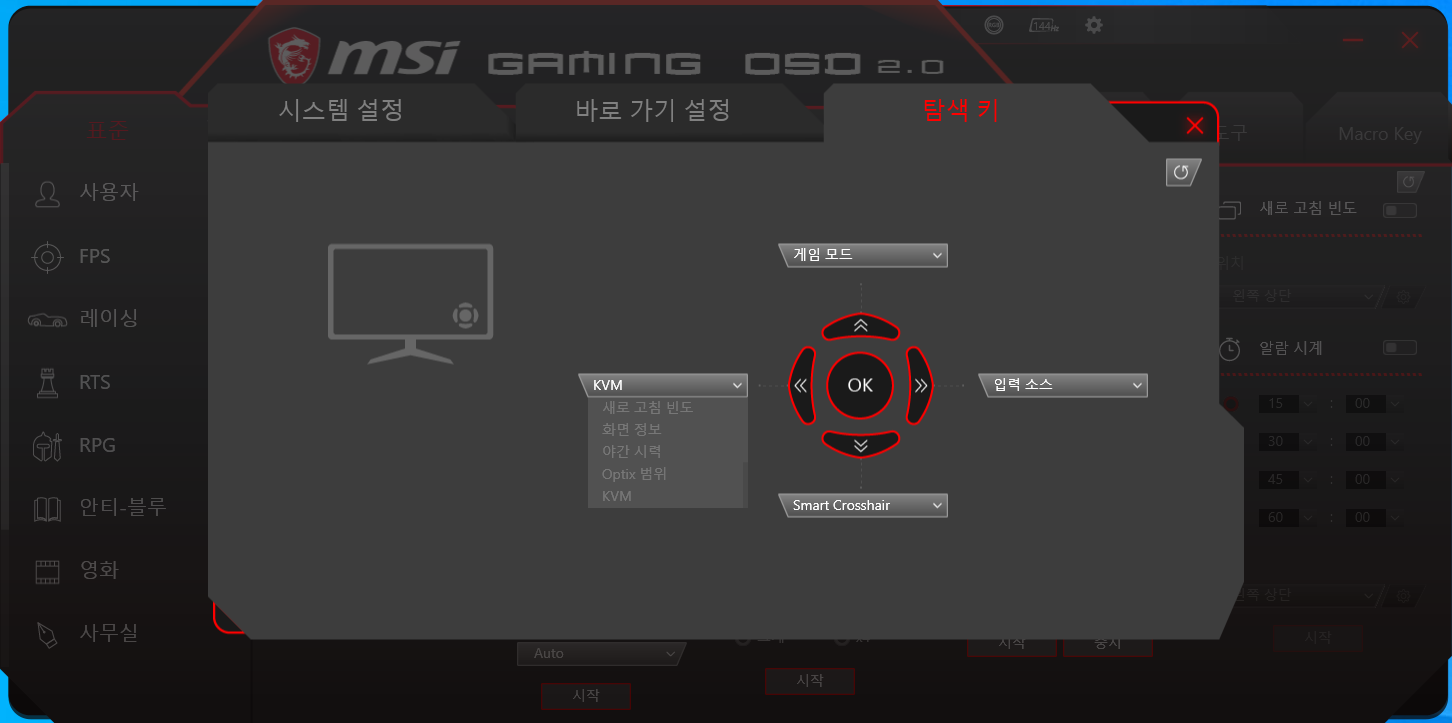
모니터 내비게이션 버튼의 기능 설정

모니터 좌측 하단의 단축 버튼 설정

화면 정렬 기능

키보드와 마우스, 전원 설정
MSI 옵틱스 MAG281URF 4K IPS 게이밍 HDR400 피벗
4K의 고해상도와 144Hz의 빠른 리프레시율을 갖춘 28인치 크기의 게이밍 모니터입니다. 응답 속도가 빠르고 시야각이 넓은 평면 IPS 패널을 사용하며 MSI 게이밍 모니터답게 넓은 색공간으로 화사한 색감을 보여줍니다. 여기에 풍부한 기능의 게이밍 OSD와 자유자재로 조절이 가능한 스탠드를 통해 사용자 편의성을 늘려준 모니터이기도 합니다. 최신 콘솔 게임기의 4K 120Hz 모드와 스마트폰을 연결하고 화면 동시 표시와 KVM을 통한 조작까지 가능하니 단순한 게이밍 모니터로 취급해선 안 될 제품입니다. 우수한 화질을 다양한 기기에서 여러가지 방법으로 쓰길 원하는 게이머가 구입한다면 후회할 일은 없을 겁니다.




























































 M.2 NVMe 파이어쿠다 520 1TB 간단 후기
M.2 NVMe 파이어쿠다 520 1TB 간단 후기
 풍부한 확장성의 은빛 포스. MSI MPG Z690 포스 WIFI
풍부한 확장성의 은빛 포스. MSI MPG Z690 포스 WIFI

























